컴퓨터 사용자라면 한 번쯤은 부팅 문제를 경험해 보셨을 것입니다. 컴퓨터의 전원을 눌러도 화면이 켜지지 않거나, 껐다 켰을 때 부팅 과정에서 멈춰버리는 경우가 종종 발생합니다. 이러한 문제는 여러 원인에 의해 발생할 수 있으며, 이에 대한 해결책도 다양합니다. 이번 글에서는 PC 부팅이 안 될 때 대처하는 방법을 알아보겠습니다.

부팅 문제의 일반적인 원인
PC 부팅이 되지 않는 현상의 근본 원인은 다양합니다. 다음은 자주 발생하는 문제의 원인입니다:
- 전원 공급장치 문제: 전원이 정상적으로 공급되지 않을 경우 발생합니다.
- 하드웨어 고장: 하드 드라이브, RAM, 마더보드 등 하드웨어에 문제가 있을 수 있습니다.
- 소프트웨어 오류: 운영 체제 업데이트 후 발생하는 버그나 설정 변경이 원인일 수 있습니다.
- 바이러스 감염: 악성 소프트웨어에 의해 시스템이 손상될 수 있습니다.
- 부적절한 종료: 컴퓨터가 정상적으로 종료되지 않아 문제가 발생할 수 있습니다.
컴퓨터 부팅 문제 해결하기
부팅이 되지 않을 때는 여러 가지 해결 방법을 시도해 볼 수 있습니다. 아래에 여러 가지 방법을 정리해 보았습니다.
1. 강제 종료 및 재부팅
가장 먼저 할 수 있는 방법은 컴퓨터를 강제로 종료하는 것입니다. 전원 버튼을 길게 눌러 전원을 끄고, 몇 초 후 다시 전원을 켜 보십시오. 이때 문제가 해결될 수 있는 경우가 있으니 시도해 보시기 바랍니다.
2. 전원 문제 해결사 실행
Windows 운영 체제에는 전원 문제를 진단하고 해결하는 도구가 내장되어 있습니다. 이 도구를 사용하면 전원 공급 문제를 쉽게 해결할 수 있습니다. 다음 단계를 따라 해 보세요:
- Windows 설정으로 들어갑니다.
- 업데이트 및 보안 메뉴에서 문제 해결을 선택합니다.
- 전원 문제 해결사를 실행하여 지시에 따라 문제를 해결합니다.
3. 안전 모드로 부팅하기
안전 모드는 기본 드라이버와 필수적인 서비스만 로드하여 시스템의 안정성을 높여주는 기능입니다. 부팅이 되지 않을 경우, 안전 모드로 진입해 보십시오. 안전 모드에서 문제를 해결하거나 필요한 파일을 백업할 수 있습니다.
- 전원을 끄고 다시 켭니다.
- Windows 로고가 나타날 때 전원 버튼을 길게 눌러 강제로 종료합니다.
- 이 과정을 3회 반복하면 복구 환경으로 진입할 수 있습니다.
- 문제 해결 > 고급 옵션 > 시작 설정으로 이동한 후 안전 모드를 선택합니다.
4. Windows 롤백 또는 초기화
최신 Windows 업데이트 이후 부팅 문제가 발생했다면, 이전 버전으로 롤백하거나 시스템을 초기화하는 방법도 있습니다. 이 과정에서는 중요한 데이터가 삭제될 수 있으므로, 미리 백업해 두는 것이 좋습니다.
- 설정에서 업데이트 및 보안을 선택합니다.
- 복구 옵션에서 이전 버전으로 돌아가기를 선택합니다.
- 시스템을 초기화할 경우, 모든 데이터가 삭제될 수 있으니 주의하시기 바랍니다.

5. 외부 도구 사용하기
모든 방법을 시도해도 문제가 해결되지 않는다면, 타사 도구를 사용해 보시는 것도 좋은 옵션입니다. 예를 들어, PassFab FixUWin과 같은 프로그램은 부팅 문제를 해결하는 데 도움을 줄 수 있습니다. 이 도구를 사용하면 부팅 가능한 USB 디스크를 생성하여 손상된 Windows 파일을 복구할 수 있습니다.
- 안정적인 PC에 PassFab FixUWin을 설치합니다.
- CD/DVD 또는 USB 드라이브에 부팅 디스크를 생성합니다.
- 문제가 있는 PC에 해당 드라이브를 삽입하고 부팅 설정에서 선택합니다.
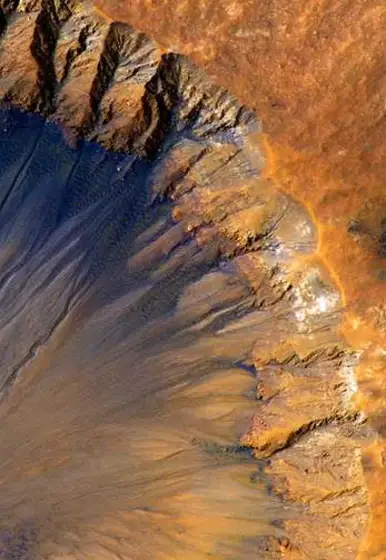
결론
컴퓨터가 부팅되지 않는 문제는 사용자에게 큰 스트레스를 줄 수 있습니다. 하지만 여러 해결 방안을 통해 이 문제를 극복할 수 있습니다. 위에서 소개한 방법들을 하나씩 시도해 보시고, 상황에 맞는 최선의 해결책을 찾아보시기 바랍니다. 무엇보다도, 중요한 데이터는 항상 백업해 두는 것이 중요합니다. 이를 통해 예기치 않은 데이터 손실을 예방할 수 있습니다.
자주 묻는 질문과 답변
컴퓨터가 부팅되지 않을 때 가장 먼저 해야 할 일은 무엇인가요?
우선 전원 버튼을 길게 눌러 컴퓨터를 강제로 종료한 후, 잠시 기다렸다가 다시 켜보는 것이 좋습니다. 이 방법으로 간단한 문제를 해결할 수 있습니다.
부팅 문제를 진단하는 도구는 어떻게 사용하나요?
Windows에 내장된 전원 문제 해결사를 실행하여 전원 관련 문제를 자동으로 진단하고 고칠 수 있습니다. 설정 메뉴에서 쉽게 접근할 수 있습니다.
안전 모드로 부팅하는 방법은 무엇입니까?
전원을 껐다 켜고 Windows 로고가 나타날 때 전원 버튼을 눌러 강제로 종료한 뒤, 이 과정을 반복하면 복구 환경으로 들어갈 수 있습니다. 이후 안전 모드를 선택하시면 됩니다.
업데이트 후 부팅 문제가 생겼다면 어떻게 해야 하나요?
최신 업데이트 이후 문제가 발생했다면, 시스템을 이전 버전으로 롤백하거나 초기화를 고려해보세요. 이 과정에서 데이터 손실이 있으니 백업을 꼭 해두시기 바랍니다.
부팅 문제가 계속되면 어떻게 해결하나요?
여전히 문제가 해결되지 않는다면, PassFab FixUWin 같은 외부 도구를 활용하여 부팅 문제를 진단하고 복구해보는 것이 좋은 방법입니다.